Kā sadalīt internetu no sava tālruņa uz Android vai iOS
Izglītības Programma Ierīces / / December 19, 2019
Veltiet dažas minūtes, lai uzstādīšanas un jūs varat izmantot savu viedtālruni kā modemu, kad nav piekļuve fiksēto internetu.
Praktiski jebkurš mūsdienīgs viedtālrunis Android vai iOS var izplatīt interneta datorus, tālruņus un tabletes. Lai organizētu šādu tīklu, tas ir pietiekami, lai aktivizētu mobilo internetu uz viedtālruni un citām ierīcēm, lai izveidotu savienojumu, izmantojot Wi-Fi, USB vai Bluetooth savienojumu.
Kā sadalīt internetu ar Android viedtālrunis
Šī rokasgrāmata ir piemērs Meizu M2 Piezīme viedtālrunis. Iestatīšanas process uz jūsu datora var nedaudz atšķirties, bet vispārējais princips ir tāds pats.
Vispirms pārliecinieties, vai jūsu viedtālrunis ir savienots ar mobilo internetu, un signāla kvalitāte ir pietiekami stabilu darbību tīklā.
Piesakieties uz mašīnu iestatījumus un atveriet sadaļu par bezvadu tīkliem. Mūsu gadījumā tā tiek dēvēta par "SIM-kartes un tīkla."
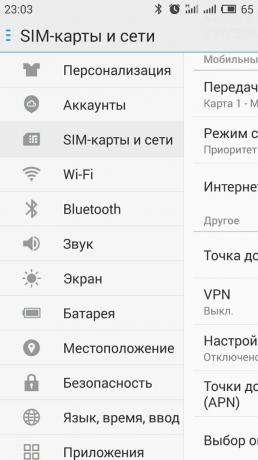
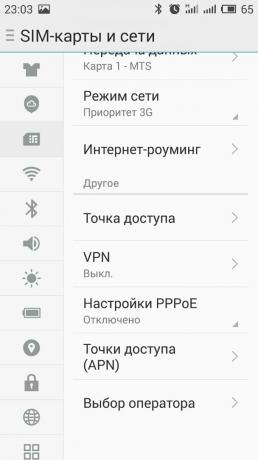
Atrodiet apakšizvēlni ar nosaukumu, piemēram, "piesiešana" vai "Access Point" un aktivizēt tajā piemērots veids, lai jūs varētu izveidot savienojumu
citas ierīces: USB, Wi-Fi vai Bluetooth. Kā likums, tajā pašā apakšizvēlnē, varat iestatīt paroli, lai aizsargātu savu bezvadu tīklu, ja jūs sētu internetu, izmantojot Wi-Fi.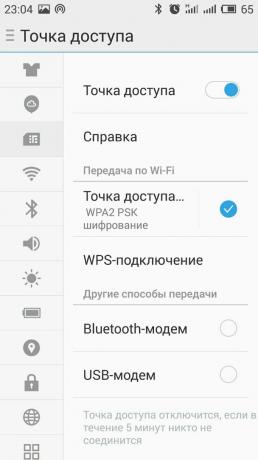
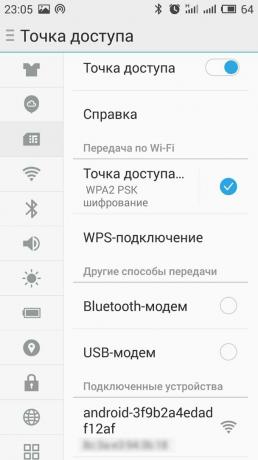
Savienojumu ar tālruņa sīkrīkiem, par kuru jums būs dodot prom internetu, tikko izvēlējusies metodi.
- Ja jūs izmantojat šo Wi-Fi vai Bluetooth, jūs pievienojiet ierīci tīklam, kas ir nosaukta tāds pats kā tirgotājs modeļa viedtālruni. Piemēram, tas ir, kā tas ir redzams uz viedtālruņa Nexus 5, kas ir savienots ar Meizu M2 Piezīme par Wi-Fi un Bluetooth:

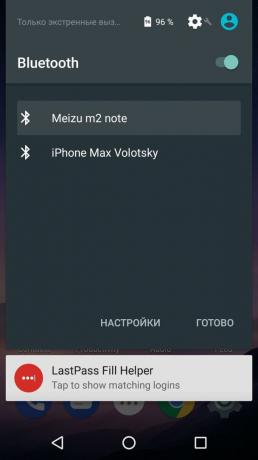
- Ja jums izveidot savienojumu ar jūsu tālruni un datoru, izmantojot USB internetā pēdējais tas nav automātiski, visticamāk, lai atrisinātu problēmu, instalējot draiveri. Jūs varat atrast to uz diska, kas nāca ar tālruni, vai ražotāja mājas lapā.
Pēc veiksmīgi savieno sīkrīkus dāvinātājs viedtālrunis, jūs varat izmantot internetu jebkurā no tām, ieskaitot avota ierīci. Ja jūs visi, kas izveidota, taču dati netiek pārsūtīti, Jūsu tarifu plāns nevar atbalstīt piesiešana. Šī informācija ir pieejama no operatora.
Tādā pašā veidā, jūs varat dot internetu ar Android planšetdators, ja tā atbalsta šūnu.
Lai izslēgtu uzņēmēja ierīci, izejiet no modema režīmu, tad izslēdziet Bluetooth, Wi-Fi, vai atvienojiet USB vadu - atkarībā no savienojuma metodi.
Kā sadalīt internetu ar iPhone
Šī rokasgrāmata ir izstrādāta, lai iOS Piemērs 11. Par pielāgoties vecās operētājsistēmas versijām process var atšķirties.
Pārliecinieties, ka jūsu viedtālrunis ir savienots ar mobilo internetu, un signāla kvalitāte ir pietiekami stabilu darbību tīklā. mobilo pogu "Control Point" jābūt zaļā krāsā.
Atveriet ierīces iestatījumus, un izvēlieties "Cellular".

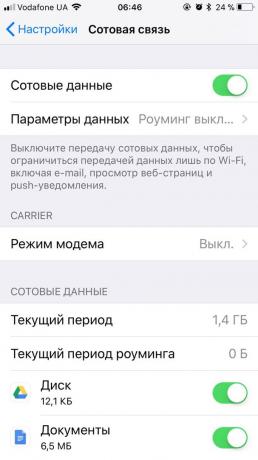
Pierakstīties apakšizvēlnē "piesiešanas", un pēc tam aktivizēt funkciju ar tādu pašu nosaukumu, izmantojot slēdzi. Ja "modems režīms" nevar tikt iekļauts, sazinieties ar savu pakalpojumu sniedzēju, lai noskaidrotu, vai šī iespēja ir pieejama jūsu tarifu plānu.
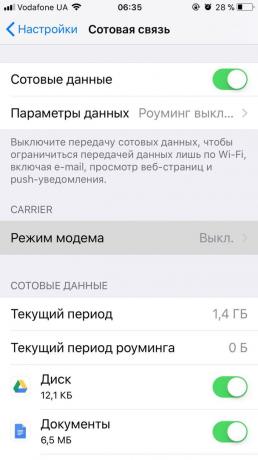

Izmantojot ekrānā redzamos norādījumus, lai savienotu viedtālrunim datoru vai citas ierīces, jebkurā ērtā veidā: izmantojot Wi-Fi, USB vai Bluetooth savienojumu.
- Pa Bluetooth iPhone kā modemu var pieslēgt ierīcēm Android un datoriem. Lai to izdarītu, neaizmirstiet ieslēgt Bluetooth "Point Control» iOS. Lai pievienotu citu iOS ierīci, izvēlieties Wi-Fi.
- Pirms pieslēgt datoru kukuļdevēja iPhone, izmantojot USB, instalējiet jaunāko versiju iTunes. Ja pēc pievienošanās viedtālrunis būs jautājums "Vai jūs uzticaties jūsu dators?", Atbilde ir apstiprinoša.
Pēc veiksmīgi savieno sīkrīkus kukuļdevēja iPhone jums būs iespēja izmantot internetu jebkurā no tām, ieskaitot avota ierīci.
Tādā pašā veidā, jūs varat dot internetu ar iPad, ja tā atbalsta šūnu.
Lai izslēgtu uzņēmēja ierīci, izejiet no modema režīmu, tad izslēdziet Bluetooth, Wi-Fi, vai atvienojiet USB vadu.
Skatieties arī:
- 10 pierādīts veidus, kā uzlabot jūsu mājas Wi-Fi →
- Tas būtu automatizēta drīz pēc iegādes viedtālrunis →
- Kā izvēlēties maršrutētāju: viss par to, ko var un ko nevar saglabāt →



